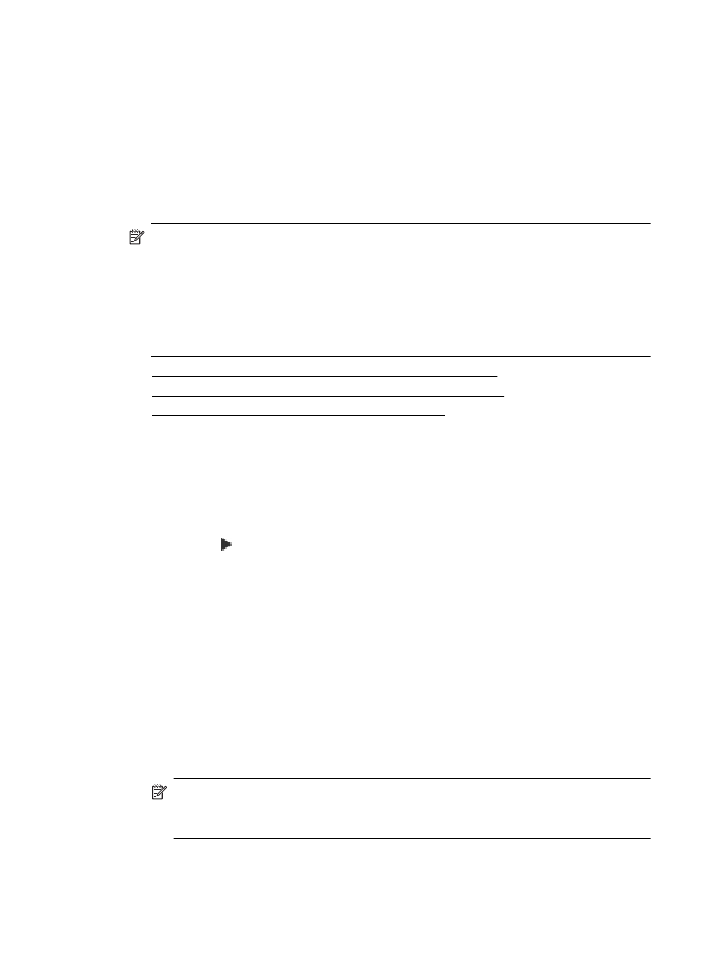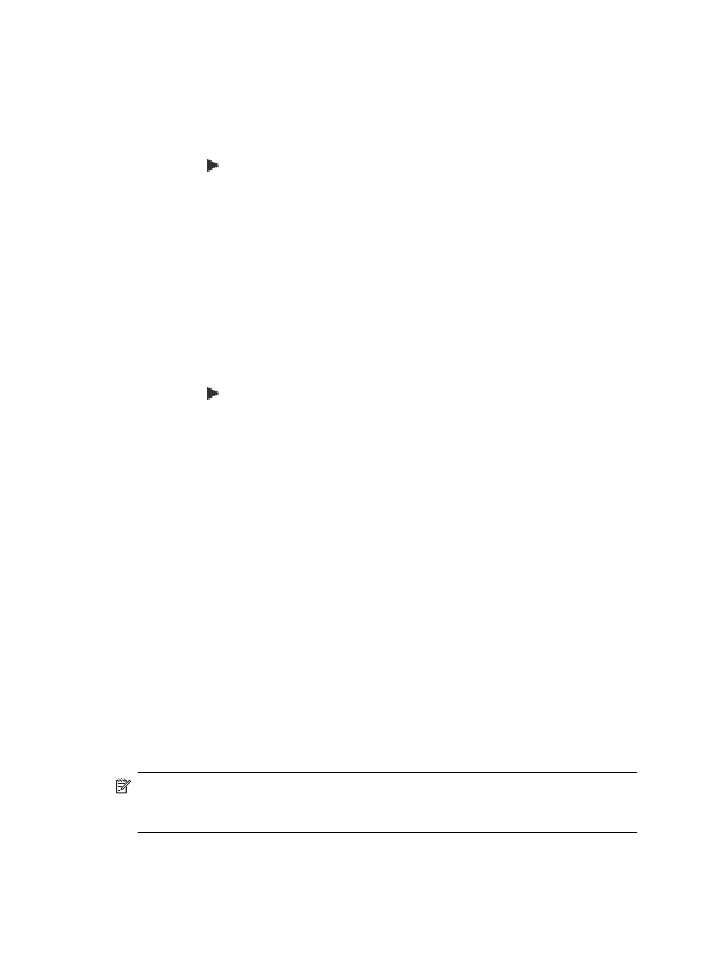Добавяне на номера към списъка с нежелани факсове
•
Добавяне на номера към списъка с нежелани факсове
•
Премахване на номера от списъка с нежелани факсове
•
Отпечатване на отчет за нежеланите факсове
Добавяне на номера към списъка с нежелани факсове
Можете да блокирате определени номера, като ги добавяте в списъка с
нежелани факсове.
Добавяне на номер към списъка с нежелани факсове
1. Докоснете (дясна стрелка), след което докоснете Setup (Настройка).
2. Докоснете Настройка на факса, след което изберете Основна настройка на
факса.
3. Докоснете Junk Fax Blocker (Блокиране на нежелани факсове).
4. Показва се съобщение, указващо, че за блокиране на нежеланите факсове е
необходим ИД на провикващия. Докоснете OK за продължение.
5. Докоснете Add Numbers (Добавяне на номера).
6. За да изберете номер на факс, който да блокирате от списъка с ИД на
повикванията, докоснете Избор от хронологията с ИД на повикванията.
– или –
За да въведете ръчно факс номер за блокиране, докоснете Enter new
number (Въвеждане на нов номер).
7. След като въведете факс номер за блокиране, докоснете Done (Готово).
Забележка Уверете се, че въвеждате факс номера така, както той се
показва на дисплея на контролния панел, а не както той се показва в
заглавката на получения факс, тъй като може тези номера да са различни.
Получаване на факс
61
Премахване на номера от списъка с нежелани факсове
Ако вече не искате даден номер да е блокиран, можете да го премахнете от
списъка с нежелани факсове.
Премахване на номера от списъка с нежелани факс номера
1. Докоснете (дясна стрелка), след което докоснете Setup (Настройка).
2. Докоснете Fax Setup (Настройка на факса), след което докоснете Basic Fax
Setup (Основна настройка на факса).
3. Докоснете Junk Fax Blocker (Блокиране на нежелани факсове).
4. Докоснете Изтриване на номера.
5. Докоснете номера, който желаете да изтриете, след което изберете OK.
Отпечатване на отчет за нежеланите факсове
Използвайте следната процедура, за да отпечатате списък на блокираните
нежелани факс номера.
Отпечатване на отчет за нежеланите факсове
1. Докоснете (дясна стрелка), след което докоснете Setup (Настройка).
2. Докоснете Fax Setup (Настройка на факса), след което докоснете Basic Fax
Setup (Основна настройка на факса).
3. Докоснете Junk Fax Blocker (Блокиране на нежелани факсове).
4. Докоснете Print Reports (Отпечатване на отчети), след което изберете Junk
Fax List (Списък с нежелани факс номера).
Получаване на факсове на компютъра чрез HP Digital Fax (факс на компютър
и факс на Mac)
Ако принтерът е свързан към компютър с USB кабел, можете да използвате HP
Digital Fax (факс на компютър и факс на Mac), за да получавате и записвате
факсове автоматично и директно на компютъра. С помощта на функцията за
получаване на факсове на компютър и на Mac можете по-лесно да съхранявате
цифрови копия на факсовете, както и да елиминирате проблемите при работа с
файлове на хартия с голям обем.
Получените факсове ще се записват в TIFF (Tagged Image File Format) формат.
След получаване на съответния факс ще се покаже уведомление на екрана с
връзка до папката, в която е записан факсът.
Файловете се именуват по следния начин: XXXX_YYYYYYYY_ZZZZZZ.tif, където
X е информация за подателя, Y е датата, а Z е времето, за което е получен
факсът.
Забележка Функциите за получаване на факсове на компютъра и на Mac са
достъпни само за получаване на черно-бели факсове. Цветните факсове ще
се отпечатват, а няма да се записват на компютъра.
Глава 5
62
Факс